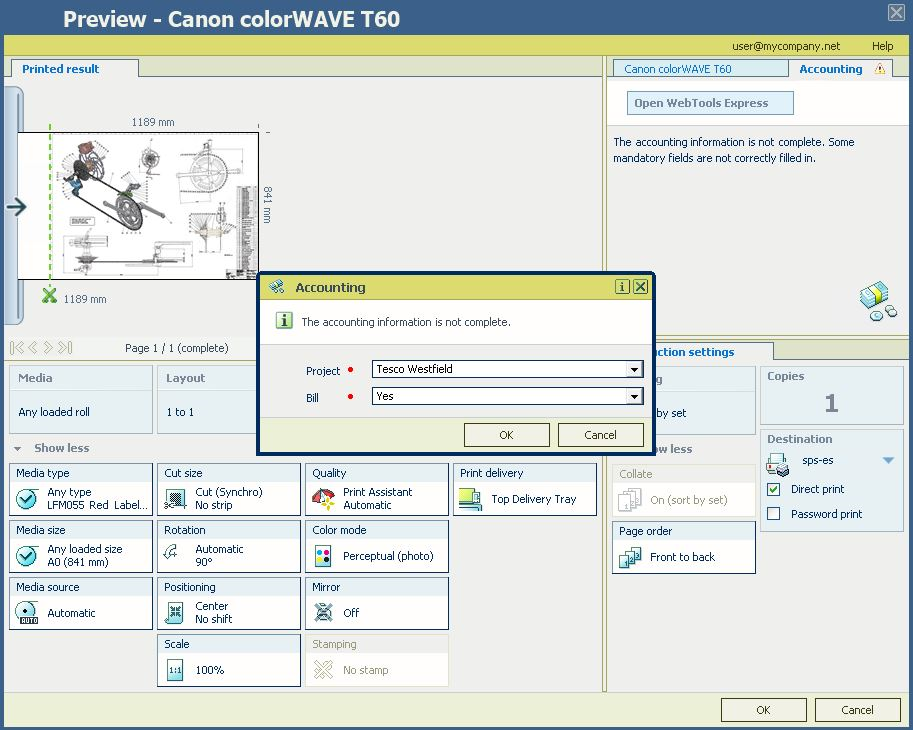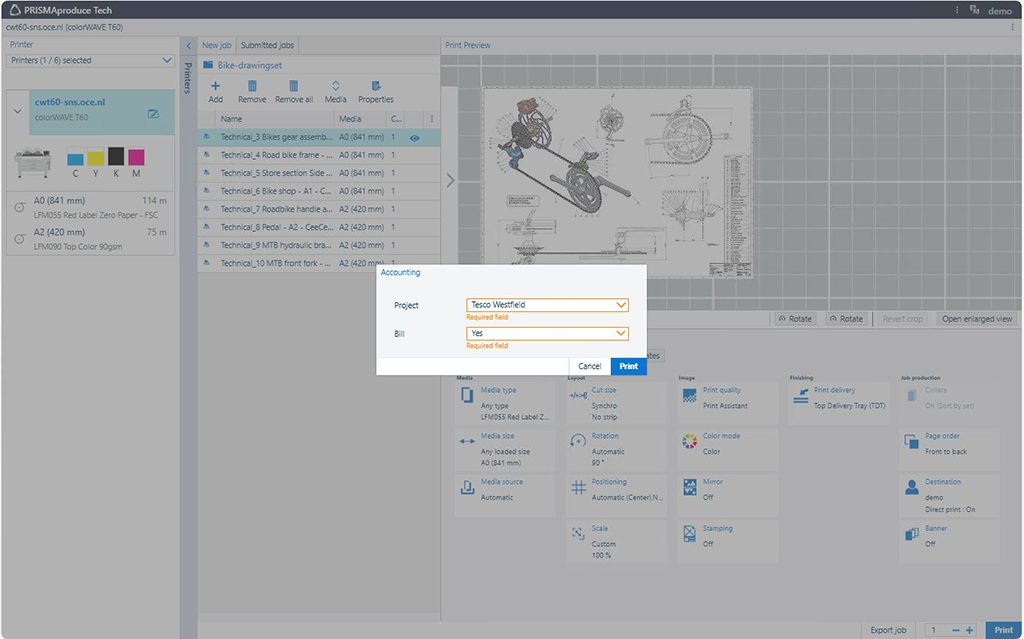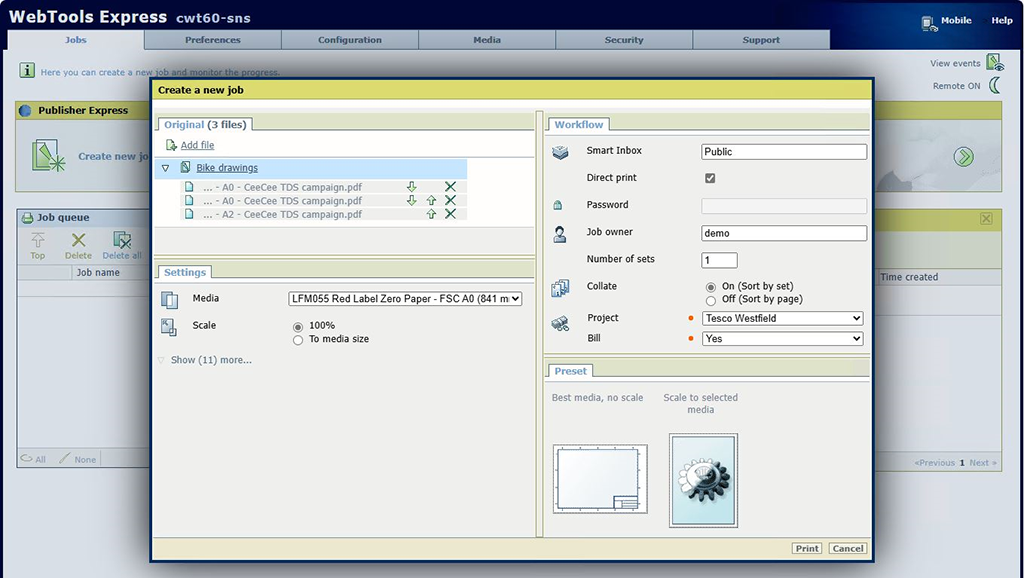一家建筑公司正在进行许多大型项目,并希望能够将任何打印/扫描/复印归属到正确的项目,并确定打印件/复印件/扫描件是否需要记帐。
要实现这一点,需要两个独立的字段:
项目:项目清单
记帐:打印件/复印件/扫描件是否需要记帐
因此,当客户需要打印/复印/扫描时,他们必须指定要针对哪个项目进行操作以及是否需要记帐。在此示例中,我们将使用以下数据来展示如何设置记帐对话框信息。
|
项目 |
记帐 |
|---|---|
|
0485 – 住宅区 5 |
1 - 是 0 - 否 |
|
0486 – 住宅区 6 |
|
|
0487 – 特易购韦斯特菲尔德店 |
|
|
0488 – 超级健身房 |
客户想指定该费用适用的项目。
打开 [配置] 应用程序。
选择 [colorWAVE 和 plotWAVE 记帐对话框] 选项卡:
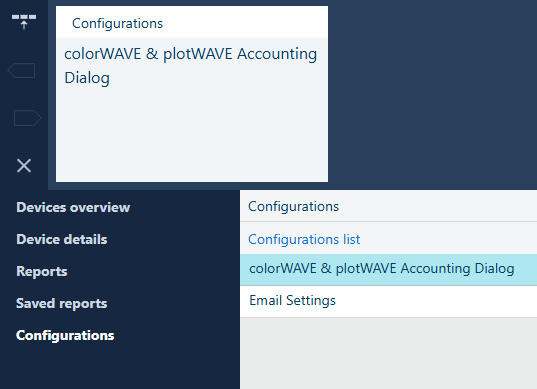
最初,所有自定义字段均设置为 [关闭]
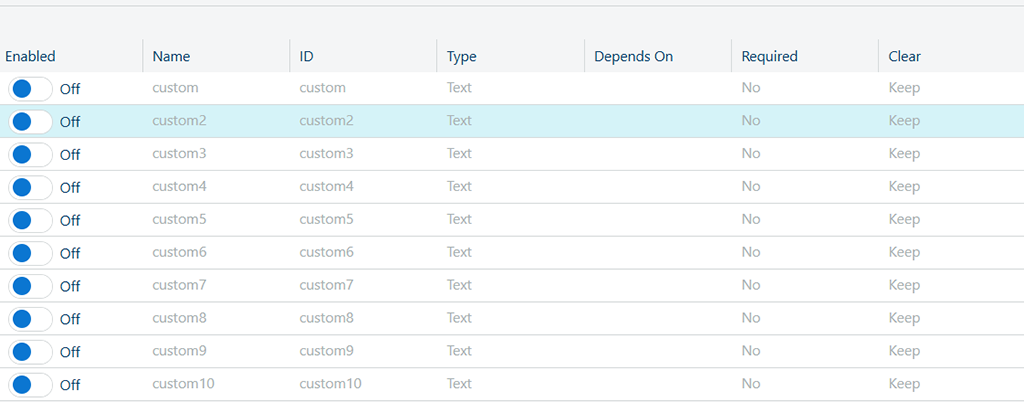
字段 1 – 客户希望确定针对哪个项目收费
启用第一个字段:在第一行上,点击下面滑块上的 [已启用] ,将其从 [关闭] 更改为 [打开]
在工作区右侧的 [属性] 面板中,为第一个自定义字段输入 [名称] :[项目]:
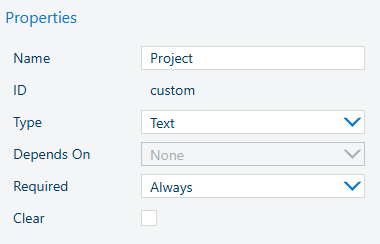
在 [类型] 处,选择 [下拉列表] ,然后选择 [定义值] :
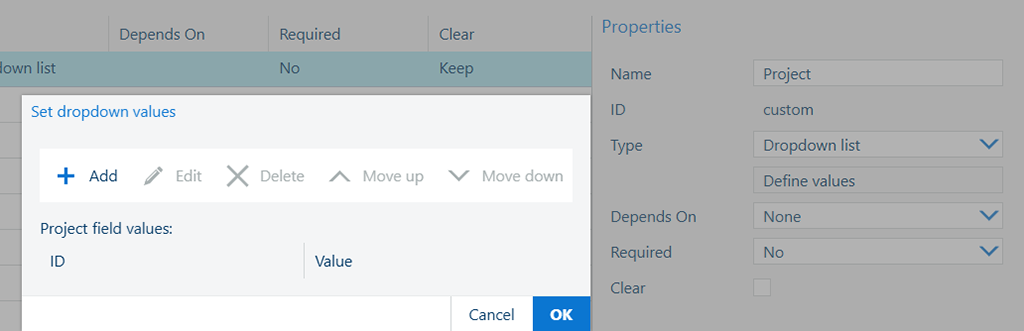
打开一个对话框 - 您可以借此创建想要在驱动程序/应用程序或打印机上看到的项目值。
选择![]() [添加]
[添加]
输入一个 ID 数字:0485
输入项目名称:住宅区 5 – 按 [正常]
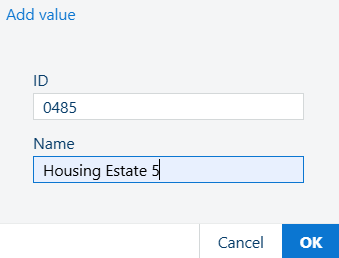
重复步骤 5-7,直至上表所有项目都输入完毕。
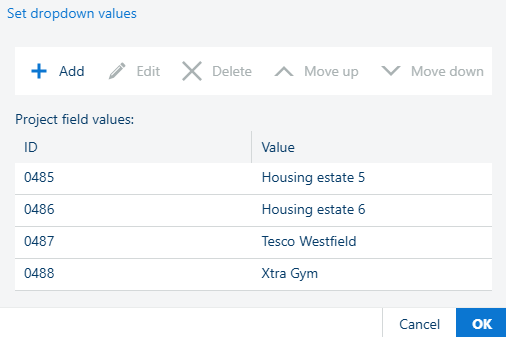 “项目”字段的值
“项目”字段的值完成后,选择 [正常] 关闭对话框。
忽略 [依赖于] - 将 [无 ] 保留在下拉列表中。
此字段当前已禁用,因为没有可依赖的字段。
[必需] - 选择 [始终] ,因为客户总是希望该项目被选中
[清除] - 选择复选标记,因为客户希望一旦使用该值,该项目就会被清除。
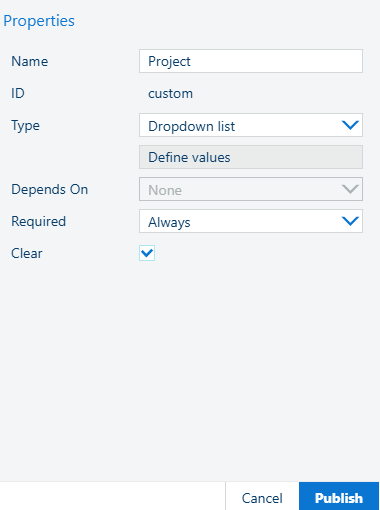
字段 2 - 客户想要确定此打印件/复印件/扫描件是否需要收费。
在第 2 行中选择下面滑块上的 [已启用] ,将其从 [关闭] 更改为 [打开]

在 [属性] 窗格中,输入 [名称] :[记帐]: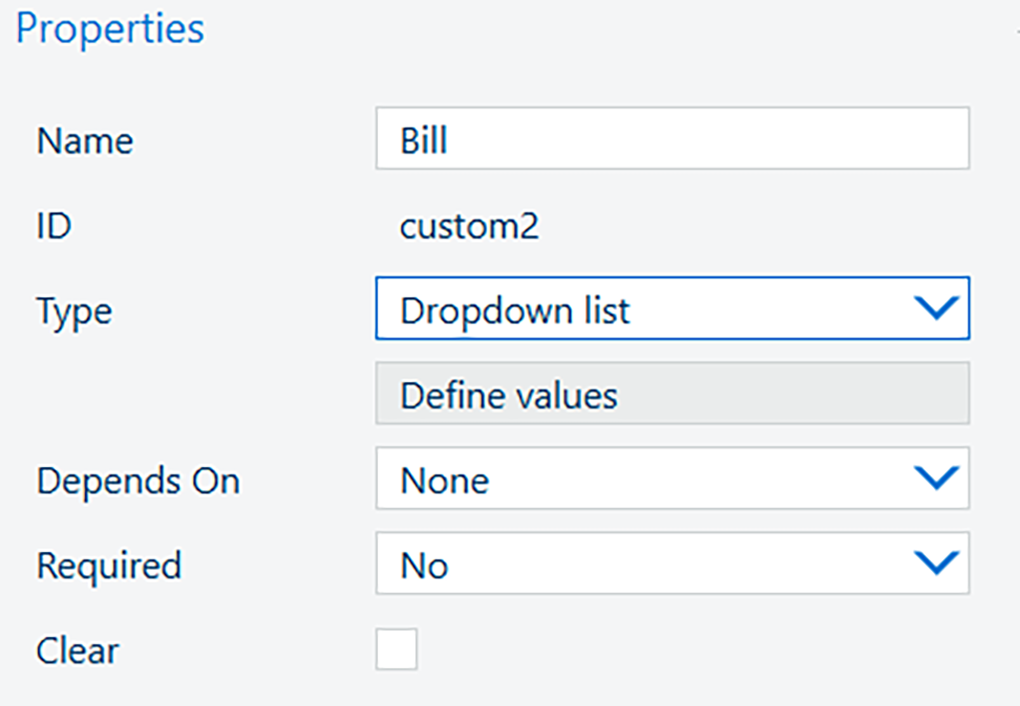
在 [类型] 处,选择 [下拉列表] ,然后选择 [定义值] 。
将打开一个对话框,允许您为该字段创建值:
选择![]() [添加]
[添加]
输入一个 ID 数字 -1
输入[是] 作为字段记帐的第一个值 - 按 [正常]
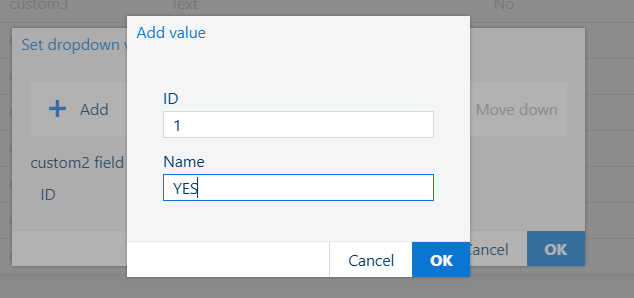
输入一个 ID 数字 -0
输入[否] 作为字段记帐的第二个值 - 按 [正常]
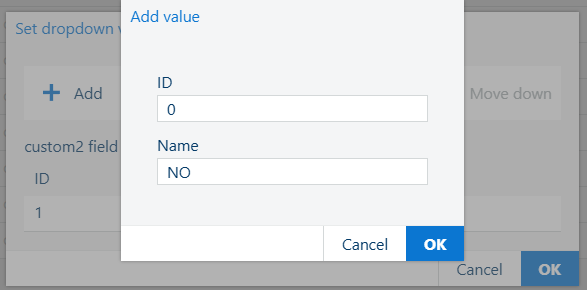
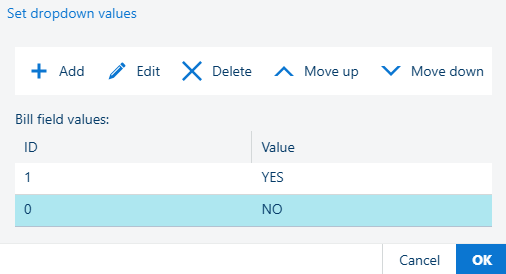
完成后,选择 [正常] 关闭对话框
[依赖于] - 在下拉列表中选择 [无 ] 。
[必需] - 选择 [始终] ,因为您总是希望能够指定是否记帐。
[清除] - 选择复选标记,因为您希望在使用该值后清除帐单。
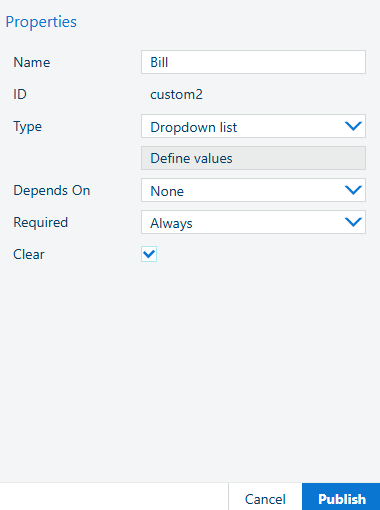
要将记帐对话框推送至 colorWAVE 和 plotWAVE 打印机,请单击 [发布] 按钮。无论此操作是否成功,您都将收到每台打印机的通知。
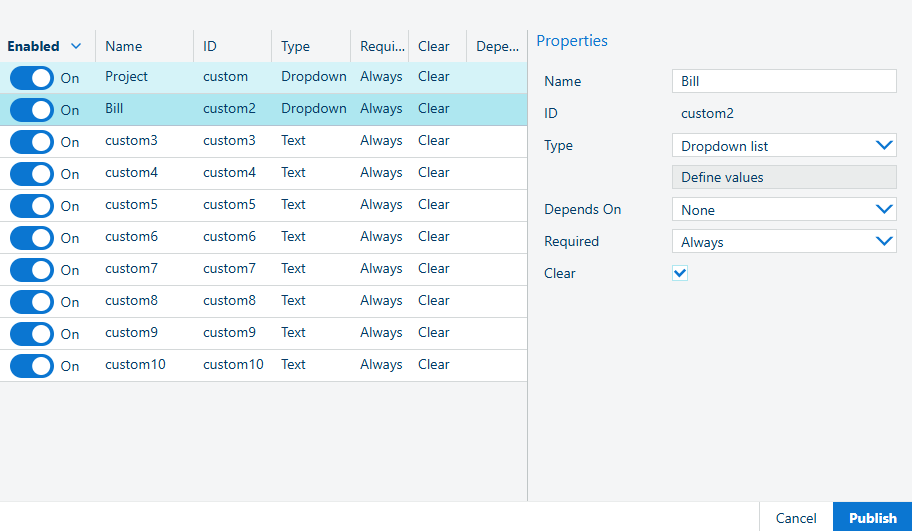
打开已注册的 colorWAVE/plotWAVE 设备,并准备新的打印作业。从打印机操作面板中选择所需的操作:
|
复印 |
打印 |
扫描 |
|---|---|---|
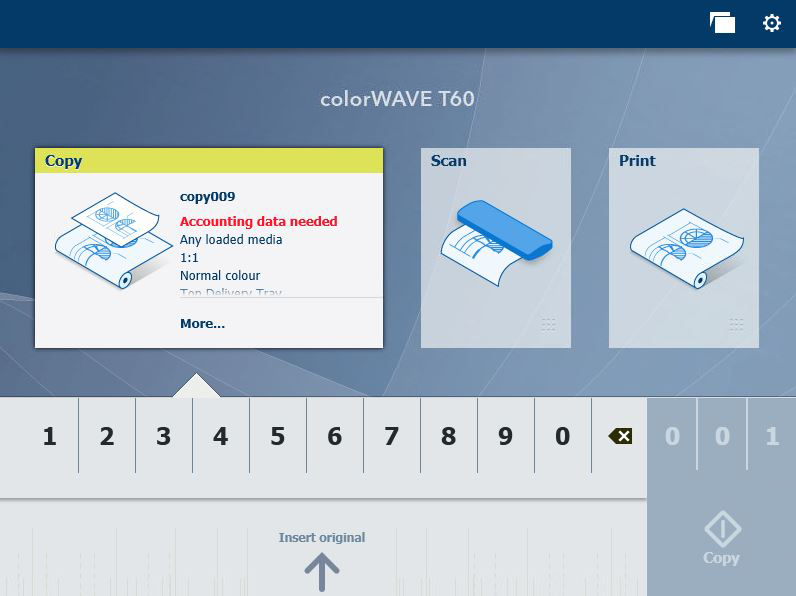 |
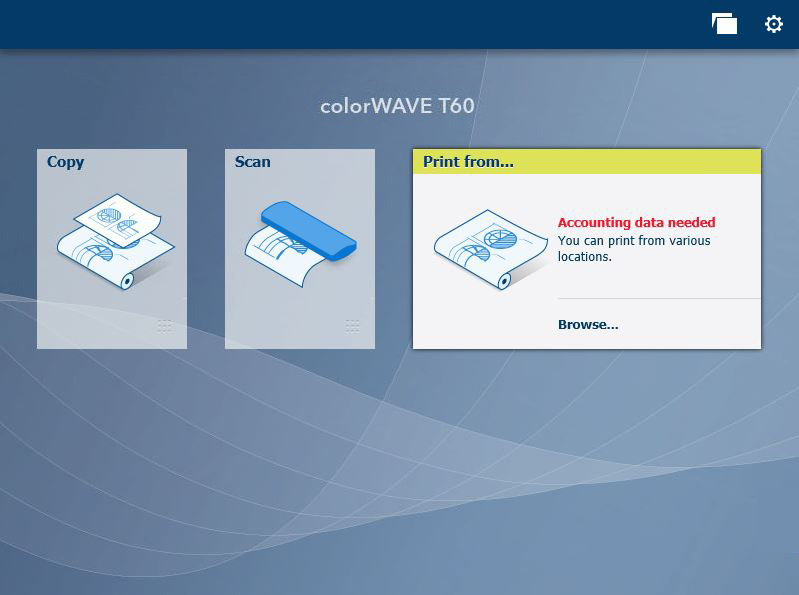 |
 |
您应会看到两个自定义字段及其相应的值:
请注意我们准备的自定义字段如何在用户界面中用文本或红点标记为 [必需] 。